u盘启动盘制作步骤演示
- 分类:U盘教程 回答于: 2022年02月22日 09:18:00
u盘启动盘是我们通过u盘重装系统的一个工具,它可以帮助我们实现u盘启动,那么我们如何制作u盘启动盘呢?今天,小编就把方法带给大家,我们一起来看看吧。
u盘启动盘制作步骤
1.首先我们进入电脑桌面当中的【小鱼一键重装系统】工具,点击“制作系统功能”,选择开始制作,准备做一个u盘启动盘。
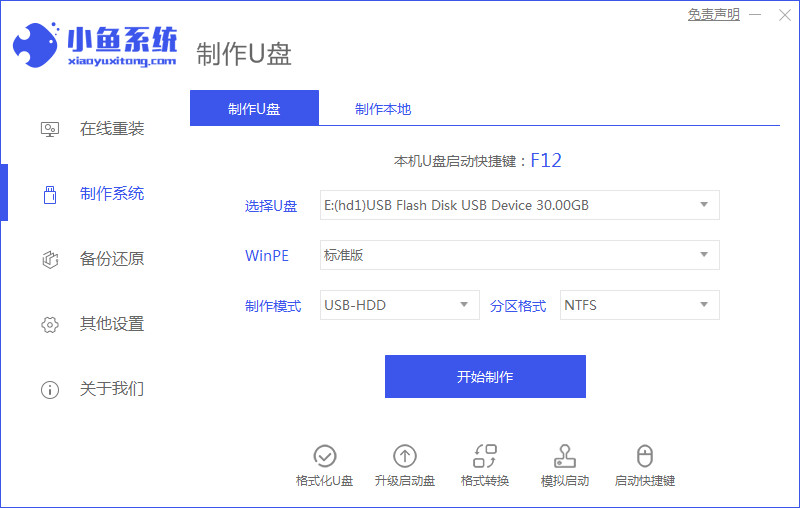
2.进入页面后,我们点击win10系统,选择“开始制作”选项。
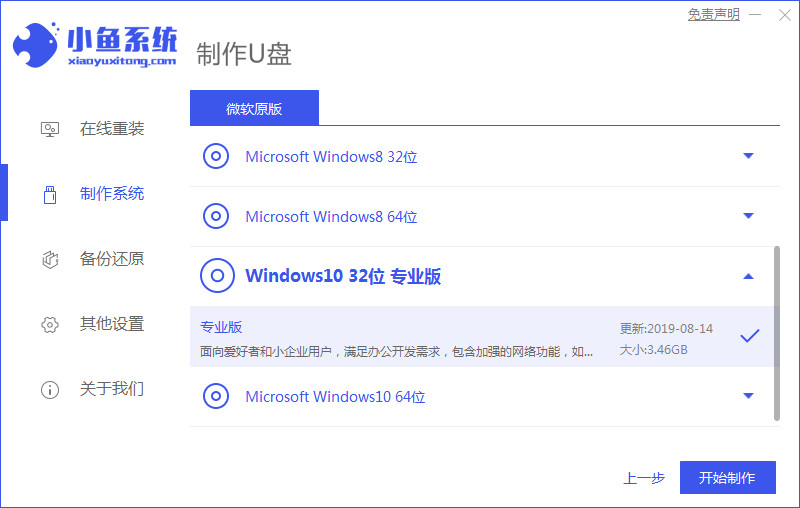
3.此时软件会开始制作启动盘,我们耐心等待制作完成。
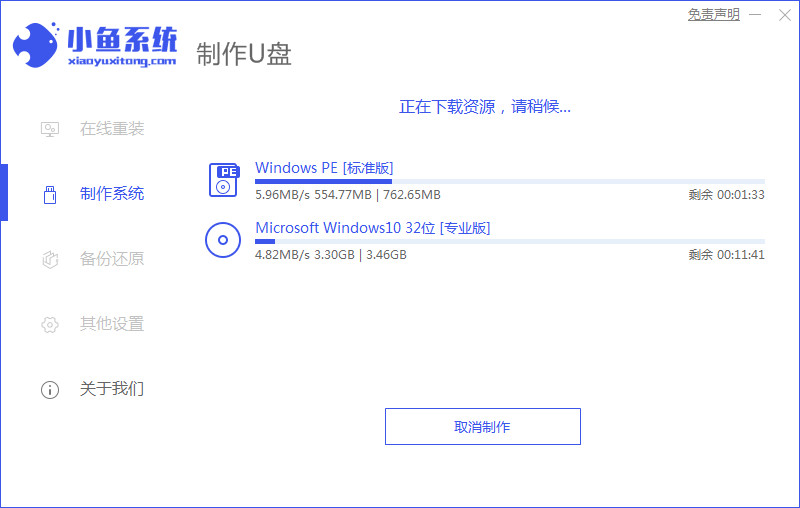
4.系统制作完成后,将电脑进行重启。
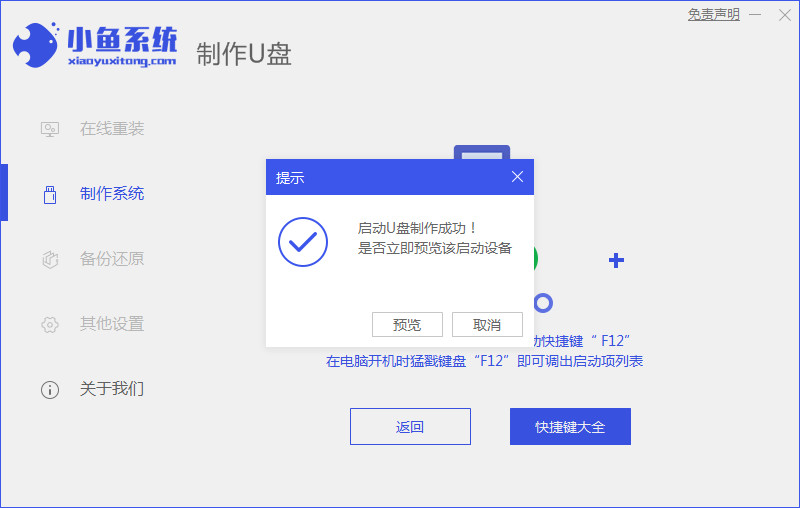
5.重启进入这个页面时,我们选择第二个选项进入pe。
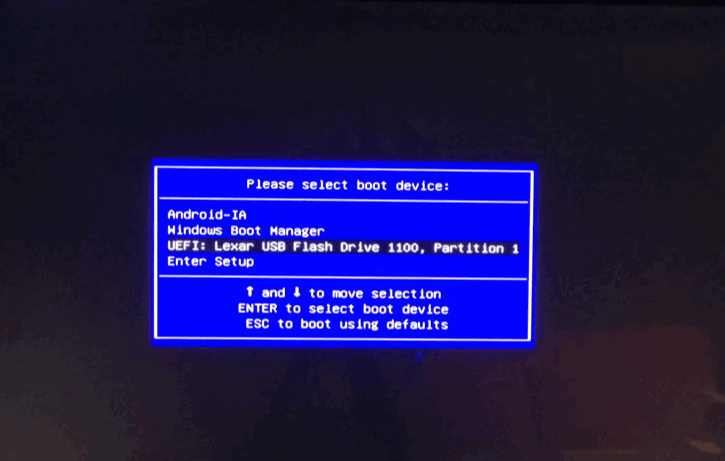
6.装机工具会自动安装系统,无需我们进行干涉。
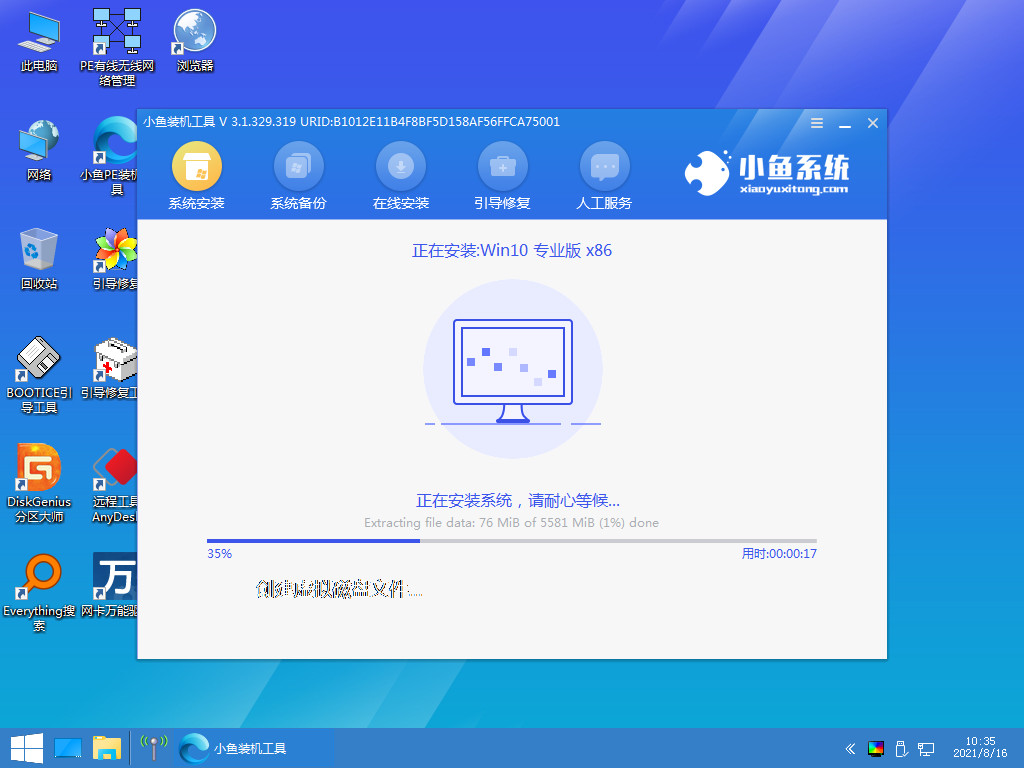
7.系统安装完成时,点击“立即重启”。
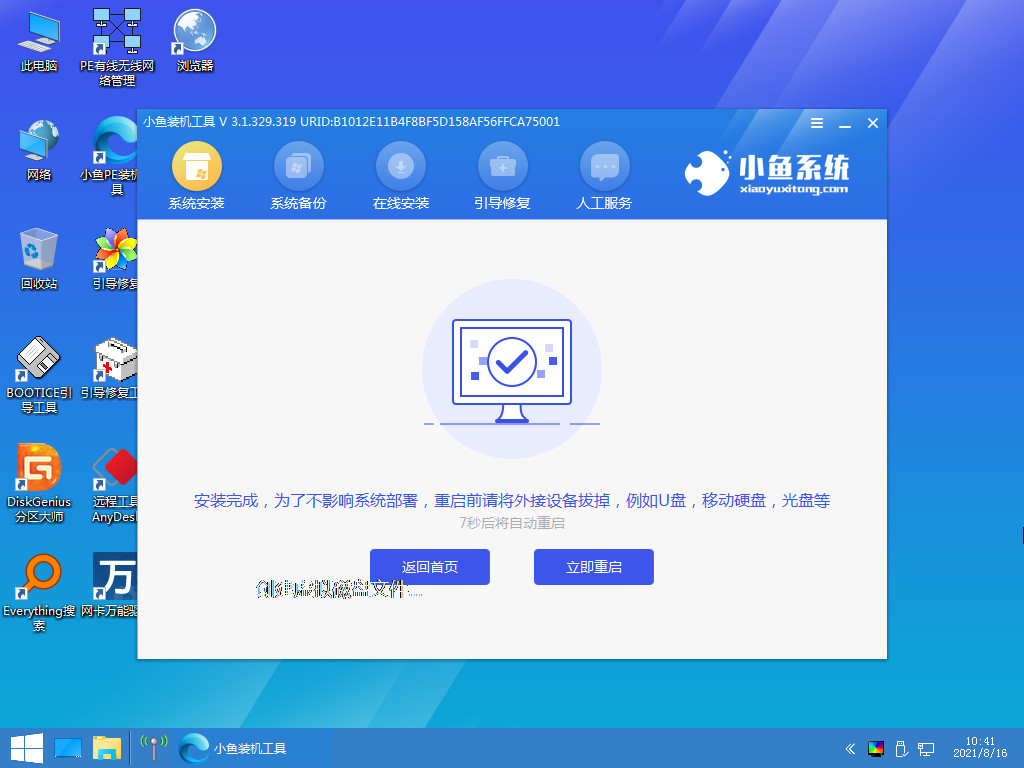
8.重启回到新的页面时,系统就安装完成啦。
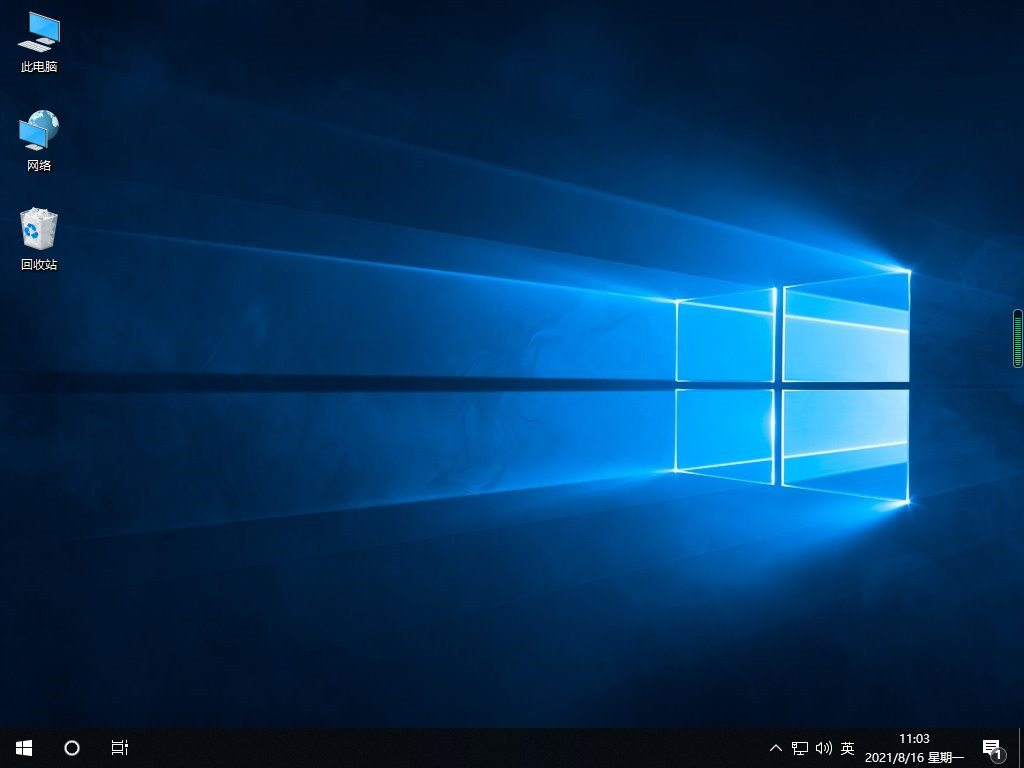
这就是u盘启动盘制作的步骤所在,你学会了吗,赶快去试试吧。
 有用
26
有用
26

分享


转载请注明:文章转载自 www.xiaobaixitong.com
本文固定连接:www.xiaobaixitong.com
 小白系统
小白系统
小白帮助
如果该页面中上述提供的方法无法解决问题,您可以通过使用微信扫描左侧二维码加群让客服免费帮助你解决。备注:人工客服仅限正常工作时间(周一至周六:9:00~12:00 2:00~6:00)

长按或点击右侧按钮复制链接,去粘贴给好友吧~


http://127.0.0.1:5500/content.htmlhttp://127.0.0.1:5500/content.htmlhttp://127.0.0.1:5500/content.htmlhttp://127.0.0.1:5500/content.htmlhttp://127.0.0.1:5500/content.htmlhttp://127.0.0.1:5500/content.htmlhttp://127.0.0.1:5500/content.htmlhttp://127.0.0.1:5500/content.htmlhttp://127.0.0.1:5500/content.html
取消
复制成功
电脑开机如何进入u盘启动
 1000
10002022/10/25
bios设置u盘启动的方法
 1000
10002022/07/15
小白系统u盘启动盘制作的方法
 1000
10002022/06/23
热门搜索
小白U盘重装系统步骤win7重装教程
 1000
10002022/06/08
电脑如何格式化u盘方法教程
 1000
10002022/06/03
u盘系统盘如何制作
 1000
10002022/05/13
U盘启动盘制作工具下载教程
 1000
10002022/05/09
iso文件制作u盘系统安装盘的方法
 1000
10002022/04/24
u盘在电脑上读不出来怎么办的解决方法
 1000
10002021/12/28
小编教你一键U盘装系统
 1000
10002020/06/18
上一篇:非UEFI启动u盘怎么启动
下一篇:插入电脑后u盘显示需要格式化才能用怎么办
猜您喜欢
- chkdsk修复u盘如何操作2020/10/15
- U盘装系统进不去引导界面的解决方法..2022/09/19
- 金山U盘卫士,小编教你如何使用鉴别真..2018/01/31
- 小白U盘一键重装系统教程2023/01/02
- U盘重装win7旗舰版的方法2021/12/16
- 小白一键装机U盘制作教程2022/10/27
相关推荐
- 想知道如何用u盘重装系统2022/11/23
- U盘写保护解除工具,小编教你使用解除..2017/12/01
- 用u盘怎么装系统教程2022/09/26
- 小白装机u盘装win10系统步骤..2022/07/07
- 详细教您怎么使用u盘重装win10系统..2018/11/27
- asus华硕bios设置u盘启动教程_小白系..2021/11/21
文章已经到底了,点击返回首页继续浏览新内容。

















